Samsung le52a550 Manual
Samsung
LCD plasma-tv
le52a550
| Mærke: | Samsung |
| Kategori: | LCD plasma-tv |
| Model: | le52a550 |
Har du brug for hjælp?
Hvis du har brug for hjælp til Samsung le52a550 stil et spørgsmål nedenfor, og andre brugere vil svare dig
LCD plasma-tv Samsung Manualer

6 Juli 2024

6 Juli 2024

5 Juli 2024

5 Juli 2024

5 Juli 2024

5 Juli 2024

4 Juli 2024

4 Juli 2024
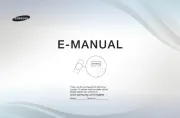
4 Juli 2024

4 Juli 2024
LCD plasma-tv Manualer
- Dantax
- Iiyama
- Grundig
- Watsvision
- Reflexion
- Technostar
- Loewe
- Scott
- Hitachi
- Vestel
- Yakumo
- Orion
- Thomson
- Metz
- AKAI
Nyeste LCD plasma-tv Manualer

15 Januar 2025

15 Januar 2025

15 Januar 2025

14 Januar 2025

14 Januar 2025

20 December 2024

5 Oktober 2024

5 Oktober 2024

5 Oktober 2024

23 September 2024
